网站备案接入商是什么济南网站制作哪家专业
前言
最近在研究如何在应用程序中嵌入Web视图,发现有两个库不错。
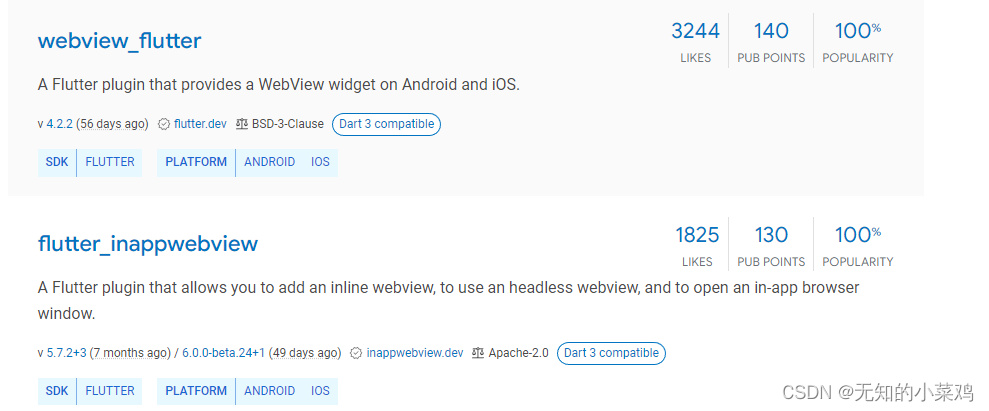
一个是官方维护、一个是第三方维护。因为没说特别的需求,就使用了官方库,实现一些简单功能是完全ok的
基本使用
官方文档
https://pub-web.flutter-io.cn/packages/webview_flutter
安装
flutter pub add webview_flutter
加载并显示web
可以加载html字符串,也可以直接加载url链接。官方都提供了对应的方法,这里演示加载url
- 初始化
late WebViewController webViewController;//初始化void initState() {super.initState();webViewController = WebViewController()..setJavaScriptMode(JavaScriptMode.unrestricted);}
- 显示
显示的时候一般需要结合FutureBuilder,比较这是一个异步的过程
FutureBuilder(// 异步方法future: searchNovelFromWeb(),builder: (context, snapshot) {// 等待状态显示的widgetif (snapshot.connectionState == ConnectionState.waiting) {return const Center(child: CircularProgressIndicator(),);// 错误时显示的widget} else if (snapshot.hasError) {return const Text('Error');} else {return snapshot.data ?? const Text('No data');}}))Future<Widget> searchNovelFromWeb() async {Widget res;try {await webViewController.loadRequest(Uri.parse('https://m.bbxxxxxx.com/s?q=凡人修仙'));res = WebViewWidget(controller: webViewController);} catch (error) {res = Text("加载失败:${error.toString()}");print("加载失败:${error.toString()}");}return res;}
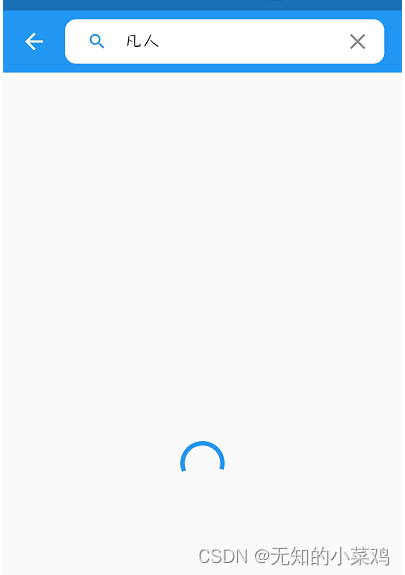
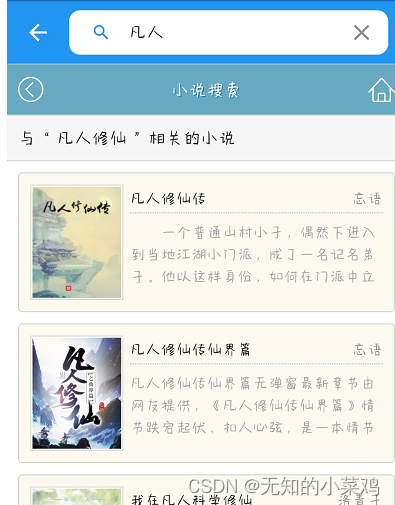
flutter与web之间的交互
flutter通知web,让web执行某些操作
官方提供了两个方法:runJavaScript、runJavaScriptReturningResult。后者可以向flutter返回执行结果
比如在网页加载完成后获取到网页源代码
webViewController.setNavigationDelegate(NavigationDelegate(onPageFinished: (url) async {print("页面加载完成:$url");var html = await webViewController.runJavaScriptReturningResult("document.documentElement.innerText;");debugPrint("结果是11:$html", wrapWidth: 1024);}));

web发生变化后,通知flutter
这块也实现了,但是不太稳定,有时候不能够正常运行
await webViewController.loadRequest(Uri.parse('https://m.bbxxxxxxxt.com/s?q=凡人修仙'));webViewController.setNavigationDelegate(NavigationDelegate(onPageFinished: (url) async {print("页面加载完成:$url");// 添加监听await webViewController.addJavaScriptChannel('Report',onMessageReceived: (JavaScriptMessage message) {print("收到了消息,是:${message.message}");});// 注入脚本await webViewController.runJavaScript('''setInterval(() => {let time = new Date().toLocaleTimeString();Report.postMessage(time);},1000)''');}));

